标签:lis rip folder 创建 控件 uil use 利用 exe
Code Runner插件进行安装。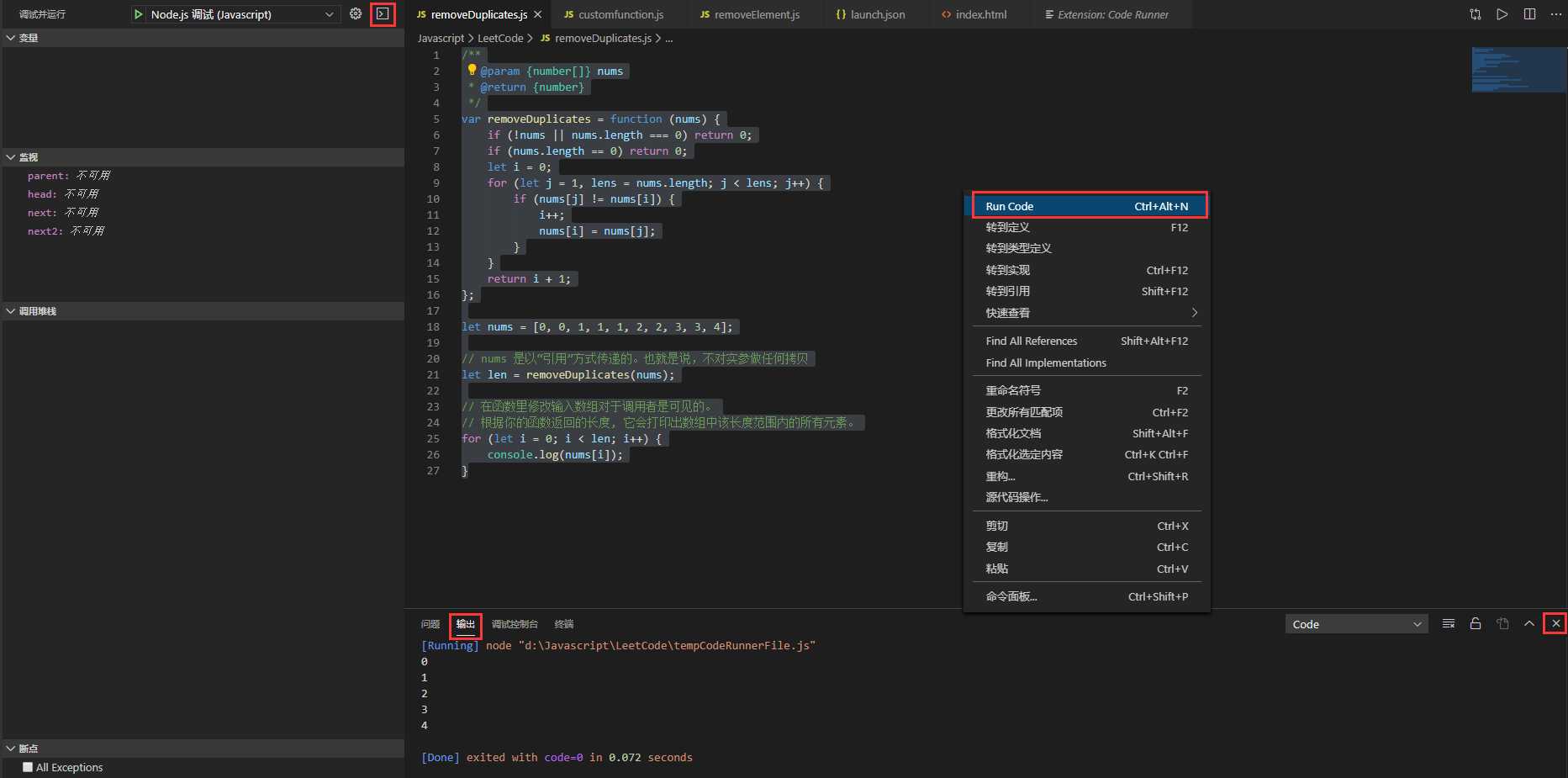
Run Code,利用Console.log在下方的输出窗口里可以看到输出结果。X关闭了输出窗口可以点击左上方的调试控制台重新打开。Run Code会死循环一直在跑,此时在下方的输出窗口中,右键菜单里选择stop code run即可强制退出。F5调试时,会在工作区目录下生成一个.vscode文件夹和launch.json文件。{
// 使用 IntelliSense 了解相关属性。
// 悬停以查看现有属性的描述。
// 欲了解更多信息,请访问: https://go.microsoft.com/fwlink/?linkid=830387
"version": "0.2.0",
"configurations": [
{
"type": "node",
"request": "launch",
"name": "Node.js 调试",
"skipFiles": [
"<node_internals>/**"
],
"program": "${workspaceFolder}\\LeetCode\\removeElement.js"
}
]
}program这个字段,修改成我们要调试的js文件路径即可。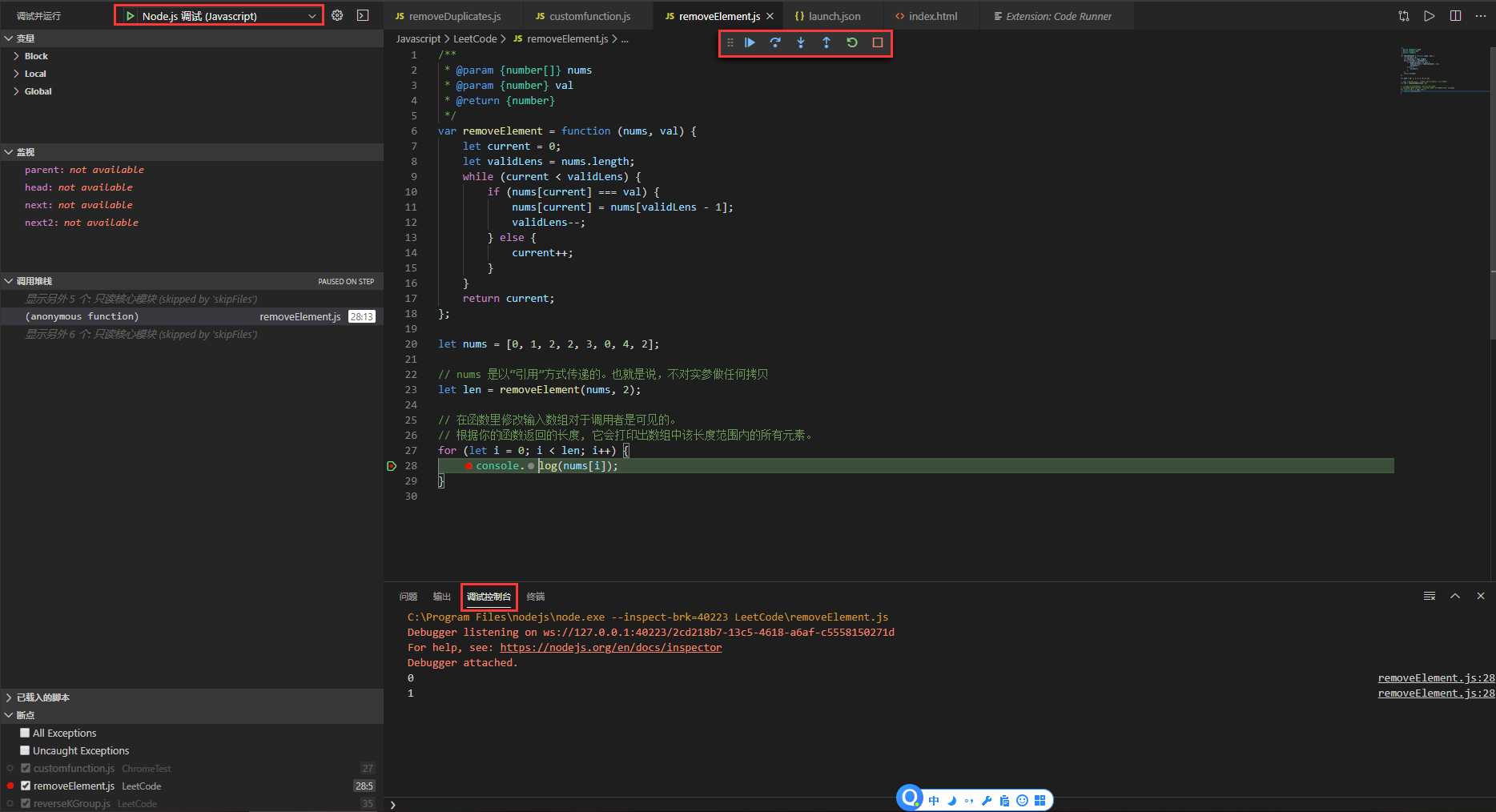
F5,F10,F11等快捷键进行调试了,调试结果会输出到调试控制台上。Node.js调试,选成你配置的Node.js环境。停止(shift+F5)即可直接退出。Code Runner输出结果出乎我意料之外的时候我就会用Node.js进行调试。Debugger for Chrome,Debugger for Firefox等进行安装。.vscode文件夹和launch.json文件,在launch.json文件中进行配置,其配置大概如下所示:{
// 使用 IntelliSense 了解相关属性。
// 悬停以查看现有属性的描述。
// 欲了解更多信息,请访问: https://go.microsoft.com/fwlink/?linkid=830387
"version": "0.2.0",
"configurations": [
//这一段是Node.js的配置
{
"type": "node",
"request": "launch",
"name": "Node.js 调试",
"skipFiles": [
"<node_internals>/**"
],
"program": "${workspaceFolder}\\LeetCode\\removeElement.js"
},
//这一段是Debugger for chrome的配置
{
"name": "使用本机 Chrome 调试",
"type": "chrome",
"request": "launch",
"file": "${workspaceRoot}/ChromeTest/index.html",
//使用外部服务器时,请注释掉 file, 改用 url, 并将 useBuildInServer 设置为 false "http://mysite.com/index.html
// "url": "http://mysite.com/index.html",
"runtimeExecutable": "C:\\Program Files (x86)\\Google\\Chrome\\Application\\chrome.exe", // 改成您的 Chrome 安装路径
"sourceMaps": true,
"webRoot": "${workspaceRoot}/ChromeTest",
// "preLaunchTask":"build",
"userDataDir": "${tmpdir}",
"port": 5433
}
]
}file里配置的值是index.html,因此我们创建的是index.html文件。并在文件中用script:src引入你需要调试的js文件,之后就可以打断点进行调试了。使用本机 Chrome 调试,因为我们在launch.json文件配置的name属性叫这个,F5启动调试即可。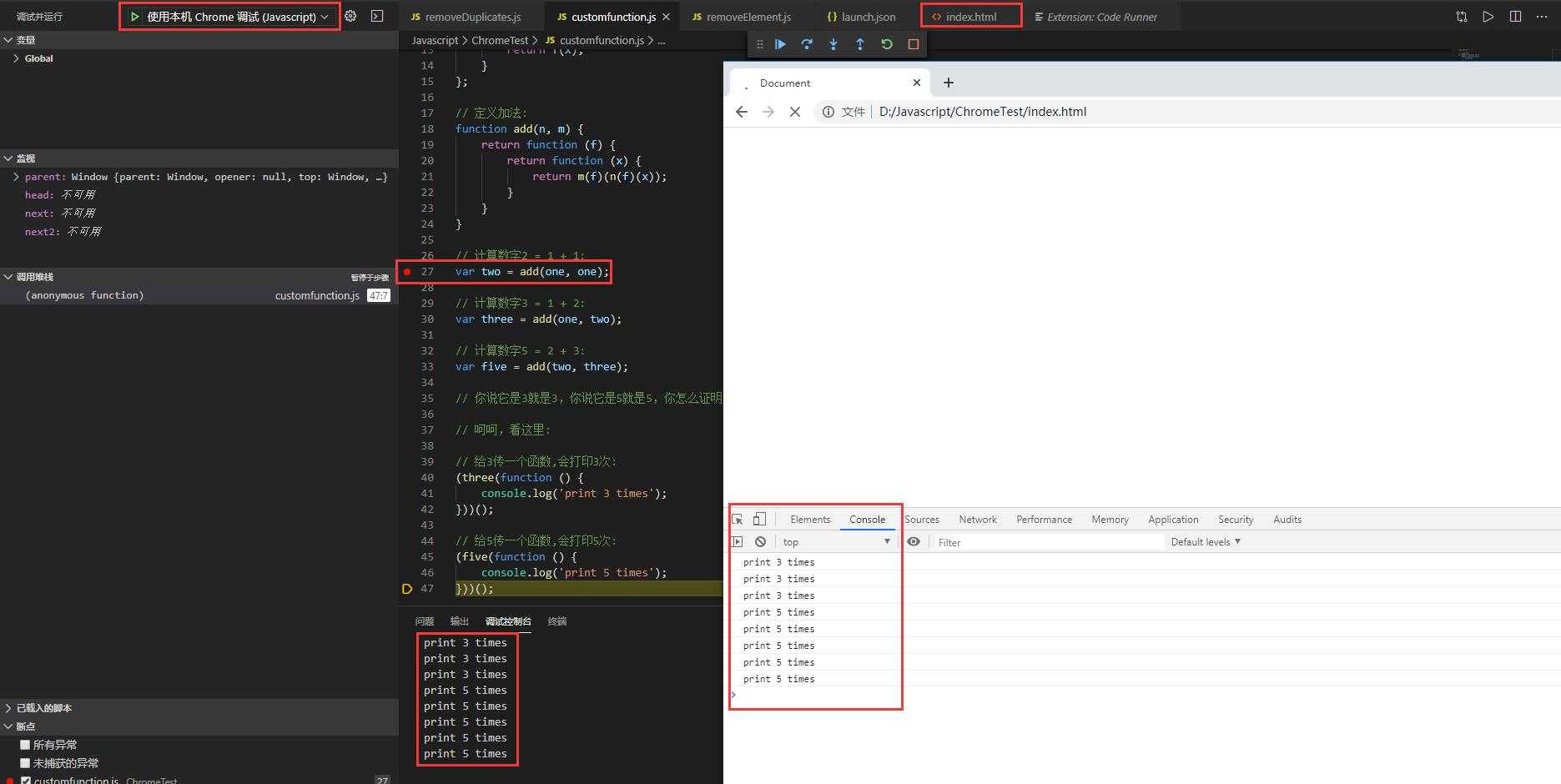
Console和vscode中的调试控制台分别看到调试结果。宁可装傻,也不要自作聪明。宁可辛苦,也不要贪图享乐。
宁可装穷,也不要炫耀财富。宁可光输,也不要只赢不输。
宁可吃亏,也不要占小便宜。宁可平庸,也不要沽名钓誉。
宁可自信,也不要盲目悲观。宁要健康,也不要功名利禄。
宁可勤奋,也不能无所事事。宁可偏执,也不能放弃理想。
使用Visual Studio Code调试Javascript
标签:lis rip folder 创建 控件 uil use 利用 exe
原文地址:https://www.cnblogs.com/zenronphy/p/12233715.html